Telnet (Telecommunication network) adalah sebuah protokol jaringan yang digunakan di koneksi Internet atau Local Area Network. TELNET dikembangkan pada 1969 dan distandarisasi sebagai IETF STD 8, salah satu standar Internet pertama. TELNET memiliki beberapa keterbatasan yang dianggap sebagai risiko keamanan (wikipedia).
Dengan telnet anda bisa melakukan akses secara remote (jarak jauh) terhadap komputer lain yang terhubung via internet atau jaringan lokal. Hampir semua sistem operasi memiliki protokol telnet. Dalam kesempatan ini penulis akan menunjukan bagaimana mengaktifkan telnet di windows XP dan bagaimana mengaksesnya.
Sejak windows XP mengupdate dengan SP2 telnet secara otomatis di-disable oleh windows dengan alasan keamanan. Untuk mengaktifkannya ikuti langkah-langkah berikut :
Klik start –> Run ketik services.msc maka akan tampil jendela service windows XP :

Cari telnet pada kolom , kemudian double klik telnet, maka akan dihadapkan pada kotak dialog dibawah ini :

Pilih automatic, kemudian klik Apply selanjutnya untuk menajlankan telnet klik tombol start, akhiri dengan menekan tombol OK, dan tutup seluruh windows.
Sampai tahap ini anda telah menjalankan telnet server, selanjutnya silahkan anda pindah ke komputer lain yang terhubung ke jaringan dan anda akan me-remote komputer yang telah anda akatifkan telnet servernya.
Untuk melakukan pekerjaan secara remote (meremote komputer via telnet) lakukan langkah berikut :
klik start –> Run ketik telnet ip_addres_komputer_target
(komputer yang telah diaktifkan telnet-nya) klik OK, lihat gambar :

Maka anda akan dihadapkan pada pilihan pertanyaan tentang keamanan data via telnet, jika yakin anda ketik saja n dan tekan tombol enter. Selanjutnya jika ditanya username masukan username yang terdaftar di komputer target, standarnya adalah administrator dan passwordnya kemudian klik enter.

Setelah berhasil login maka anda akan dihadapkan pada dos prompt komputer target seperti pada gamabr dibawah :

Setelah anda berhasil login sebagai administrator, apa yang bisa anda lakukan ??? anda bisa melakukan apa saja menghapus file, mengcopy, mematikan komputer, mereset komputer bahkan memformat komputer target !, sebagai contoh penulis akan me-reset komptuer target , lihat command dibawah ini :
shutdown -r -t 05 untuk mereset (restart) komputer target

akhiri dengan menekan tombol enter dan dijamin komputer target akan me-reset dengan sendirinya tinggal teman anda yang terbengong-bengong komputer nya reset sendiri
satu lagi komputer target harus ada password user nya agar bisa di telnet.
Salam Share IT
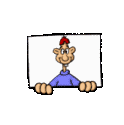




Tidak ada komentar:
Posting Komentar